Kui nendel aegadel on midagi õitsenud, on see videokonverentsidOleme pandeemiaid kogenud eraldi kui rakendusi, mis sisaldasid seda funktsiooni, või neid, mis ainult seda eesmärki teenisid need on olulisel moel kasvanud ja ajakohastatud.
Sellised rakendused nagu WhatsApp, Duo, Skipe, Line või uuendatud Hangouts ja pikk jne on palju paremaks muutunud. Kuid see, mis oli juba pikka aega olemas ja mille algus ja kasutus toimus Interneti-brauseri kaudu, paistab videokonverentside läbiviimisel silma mitmekülgsuse ja võimaluste poolest ning selle nimi on Zoom.
Kas isiklikuks või töiseks kasutamiseks vaatame, kuidas see töötabja selle rakenduse toimivus, mis ilmnes kaheksa aastat tagasi, 2012. aastal.
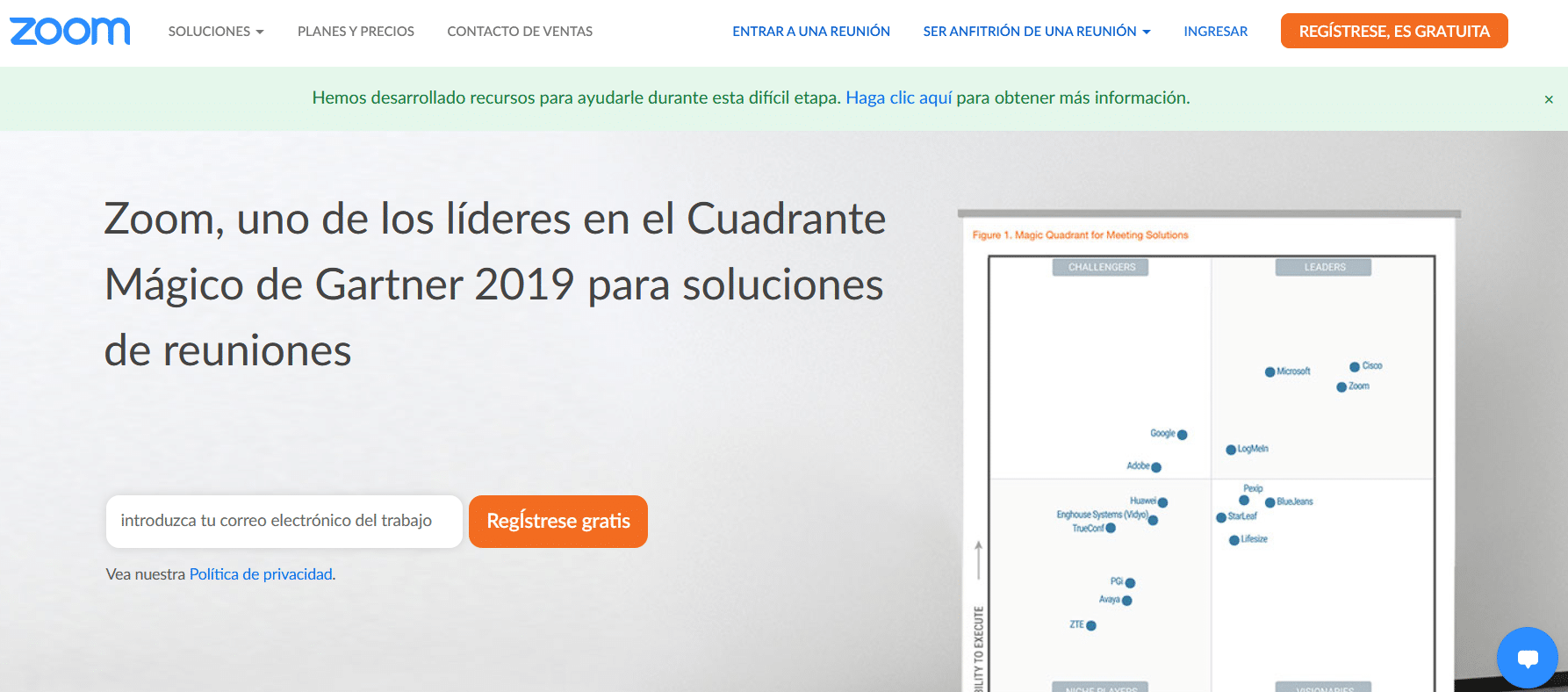
Mis on suum
Zoomi iseloomustab see, et see on oma kasutamisel väga intuitiivne ja hõlpsasti ligipääsetav, samuti puudub meil täielik reklaam, millega saate oma arvuti või nutitelefoni kaudu suhelda inimrühmaga. Nii näete selle teenuse potentsiaali selle teenuse abil, milles saame osaleda rVideokonverentsi koosolekud kuni 1000 osalejaga ja seda saab näha ka kuni 10 000 vaatajat.
Mõned numbrid, mis demonstreerivad selle platvormi lihaseid, mille abil saate lubada kiireid võimalusi koosolekute pidamiseks, pooleliolevate liitumiseks või mis tahes seadme kaudu koostöö tegemiseks. Saate oma kalendri sünkroonida suumiga ja ajastada kvaliteetseid videokonverentse ilma kärbete ja probleemideta nii arvutis kui ka mobiiltelefonis.

Tänu sellele, et ta kasutab videokonverentside läbiviimiseks pilveteenuseid, ühendades kasutajaid kõikjalt maailmast ning alati veebikaamera või telefoni kaamera kaudu, on selle kvaliteet ja piisav kiirus korrektseks kasutamiseks. Ka see rakendus kasutab kahte teenust, mida nimetatakse Suumi koosolek mis oleks võimalus korraldada videokonverentse, mida hostitakse platvormil, veebikaamera või telefoni kaudu. Kuigi Suumi tuba, füüsilise riistvara konfiguratsioon konverentside (Zoom Meeting) kavandamiseks ja läbiviimiseks platvormil asuvatest ruumidest. See valik nõuab täiendavat liitumist ja on suurettevõtetele väga sobiv lahendus.
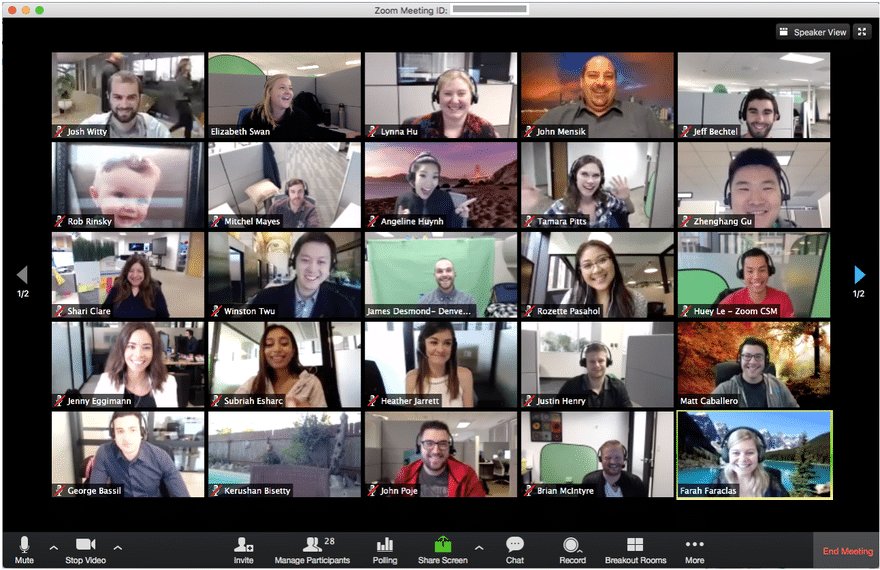
Seetõttu saame suumi määratleda kui a pilvepõhine videokonverentsiteenus, millega saame korraldada virtuaalseid koosolekuid teiste inimestega kas video, heli või mõlema meetodi abil korraga. Lisaks saate reaalajas vestlusrežiimi ja tänu selle tööriistadele neid seansse isegi salvestada ja näha neid mõnel muul viisil.
Seetõttu saame Zoomist välja tuua võimaluse organiseerida Kohtumised ühe inimesega, milline võimalus korraldada kohtumised piiramatu ja tasuta.

Saame ka esineda Kuni saja osalejaga grupivideokonverentsid ja maksimaalselt nelikümmend minutit tasuta versioonis võimaldab tasuline võimalus videokonverentsil osaleda kuni viissada. Ja veel üks selle tähelepanuväärseimatest omadustest on võime neil koosolekutel ekraani jagada, nii et teised inimesed näeksid nende valitud ekraani töökoosolekute hõlbustamiseks.
Erinevad suumiplaanid
Kuidas oleme näinud erinevaid makseplaane peale tasuta versiooni, mis pakub meile rohkem võimalusi ja on ideaalne tööriist märkimisväärse kaaluga ettevõtetele, kus töötab palju töötajaid, näeme erinevaid võimalusi, mida suumida ja hind nendest.
- Võõrustage videokõnedes kuni 100 osalejat.
- Grupikoosolekud maksimaalselt 40 minutit.
- Teil on võimalus piiramatult koosolekuid pidada.
Pro:
Plaan mõeldud väikestele meeskondadele, kuid suurte lahendustega hinnaga 139,90.- € kuni aoo, järgmiste võimalustega:
- Pidage koosolekuid kuni 100 osalejaga.
- Piiramatu rühma koosolekud.
- Streaming sotsiaalsetes võrgustikes.
- 1 GB pilvesalvestuseks (litsentsi kohta).
Äri:
Kavandatud kavand väikesed ja keskmise suurusega ettevõtted, olulised VKEd. Selle maksumus on 189,90.- € kuniño seda tüüpi suumilitsentsi ja saate:
- Pidage koosolekuid kuni 300 osalejaga.
- Ühekordne sisselogimine.
- Salvestiste ärakirjad pilves.
- Hallatud domeenid.
- Ettevõtte kaubamärgi kuvand.
Enterprise:
See on suunatud plaan suured ettevõtted, mille hind on 189,90.- € aastasja seda tüüpi litsents võimaldab meil teha järgmist:
- Pidage koosolekuid kuni 500 osalejaga.
- Tehke Enterprise + Planiga kuni 1000 osalejaga koosolekuid.
- Piiramatu pilvemälu.
- Zoomi personali isikupärane tähelepanu teie nõustamiseks.
- Konverentsi ärakiri.
Kuid suumi valikud ei piirdu sellega, kuna see pakub palju rohkem plaane ja võimalusi, mis sobivad igat tüüpi ettevõttega, olenemata selle suurusest.
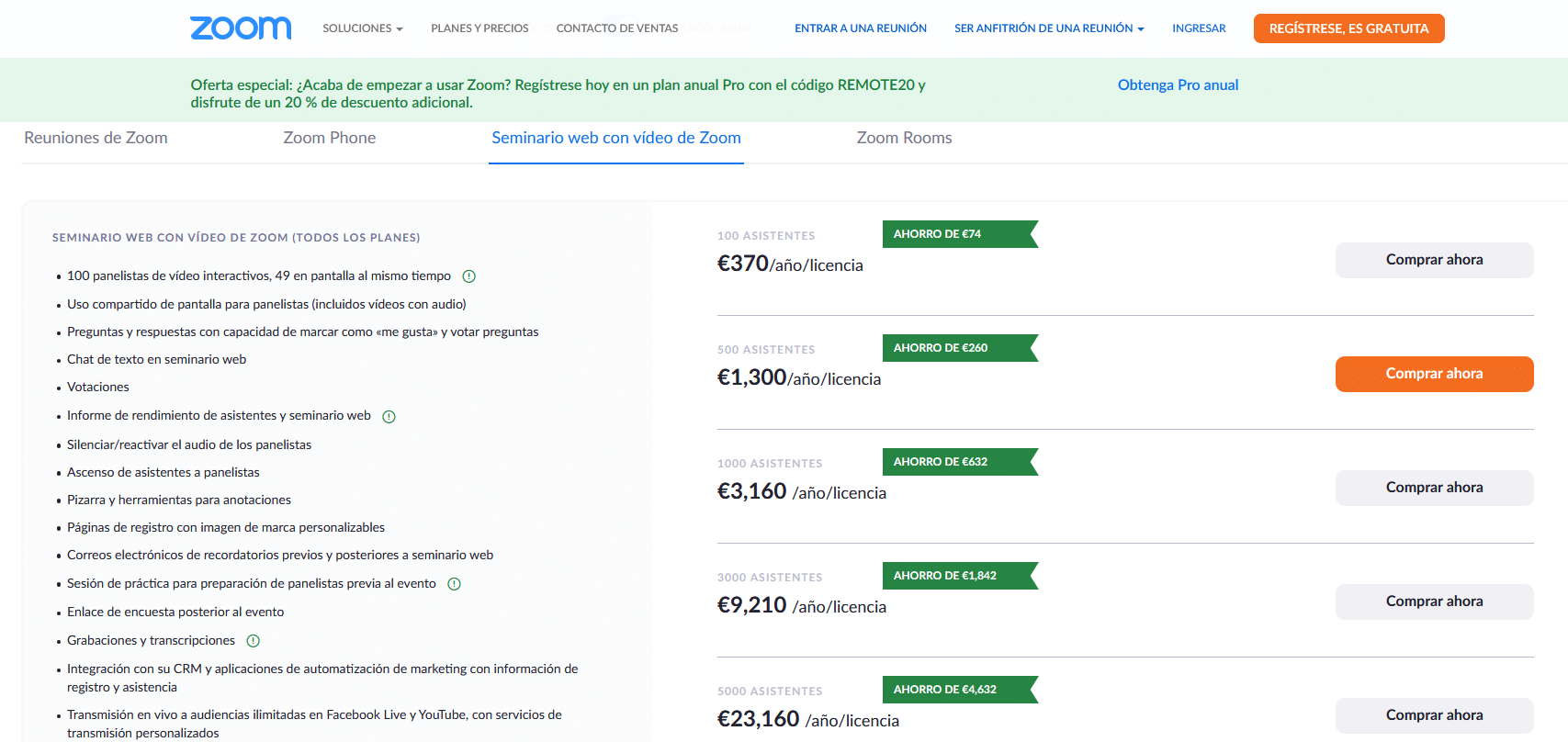
Variant nagu Telefoni suumimine, mis pakub USA ja Kanada numbreid kõnede tegemiseks ja vastuvõtmiseks ning muid võimalusi, Video veebiseminari suumimine või mainitud Zoomi toad, selliste võimalustega nagu 1080p HD video ja heli, kuni 1000 osalejat video kohta või 10 000 veebiseminari vaatajat, piiramatu digitaalsete siltide ja ekraanide ajastamise teenused, interaktiivne puutetahvel ja ühismärkused ning palju muud.
ZOOMi pilvekoosolekud
Nagu näete, pole suum lihtne tööriist, pigem vastupidi, kuna selle taga on suurepärased spetsialistid ja väga lai meeskond. Ilmselt meil on Androidi jaoks rakenduse allalaadimise võimalus. Kuid ka iO-de jaoks, unustamata Windowsi ja macOsTeisisõnu, saate suumimist nautida mis tahes platvormil.
Kõige parem on see saate koosolekuga liituda ilma sisse logimatavõi valige seansi algus erinevate valikute hulgast, näiteks oma Zoomi konto või Google'i abil, isegi Facebookist. Seetõttu võime koosolekut alustada, sellega liituda või selle ekraani suumitoas jagada, kui jagame koosoleku ID-d. Ilmselgelt saame, kui tahame mikrofoni vaigistamine või sisselülitamine, alustage ja peatage video alati, kui soovime, ja kutsuge koosolekule erinevaid liikmeid koos võimalusega ekraanil kuvatavat nime muuta ja isegi koosoleku ajal kirjalikus režiimis vestelda ja salvestage see pilve.

Kui kasutate seda arvutis, saate teha kohaliku salvestuse, kõvakettale, luua küsitlusi, ülekanne Facebookis otseülekanne jne. Lühidalt öeldes on teil võimalik PC-programmist rohkem kasu saada, kuid Play poe rakendus on mitmekülgsem ja täiesti tasuta, ideaalne nii individuaalseks kui ka mitteprofessionaalseks kasutamiseks, kuigi saate seda kasutada vahetatult suurepärased tulemused.
Pidage meeles, et kui kavatsete oma mobiili kaudu videokõne teha Zoomiga saate seda võimalust kasutada Screen peegeldamine suurel ekraanil, sest nii ekspordime mobiiliekraani oma SmartTv-sse ja peame kõike nägema oma elutoa suurel ekraanil.
Erinevad suumi valikud
Kui arvasite, et ma ei saa teile rohkem võimalusi pakkuda, siis eksisite saame Zoomi oma Outlooki integreerida. Kui olete selle e-posti kliendi kasutaja, saate neid hõlpsasti suurendada, kuna see on loodud töötama Microsoft Outlookiga või saate seda kasutada oma veebibrauseris Outlooki pistikprogramm. Mida rakendatakse diskreetselt a nupp Suumi Outlooki tööriistaribal. Sellega on nii lihtne nuppu vajutades erinevaid suumikoosolekuid alustada või ajastada.
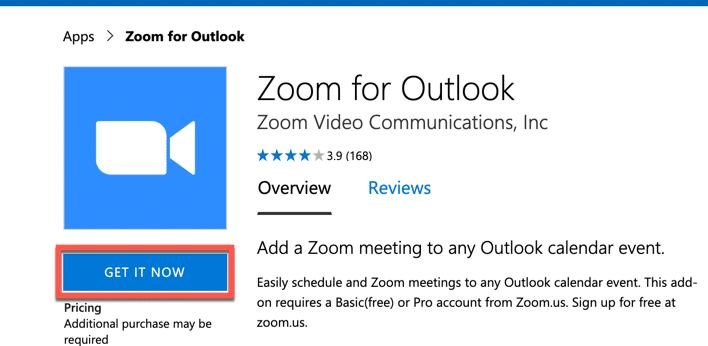
Ärge muretsege, kui olete konkreetse brauseri kasutaja ja armastaja, sest Zoomil on laiendused mis tahes brauseri jaoksNäiteks Zoom-koosoleku kiireks alustamiseks või ajastamiseks on meil a Chrome'i suumilaiend ja Firefoxi suumipistikprogramm et lingid otse Google'i kalendrisse ja koosolek on seega fikseeritud lihtsal ja võimatu unustada. Tänu sellele laiendusele on meil hiireklõpsuga võimalus koosolekut alustada või see ajastada ning kogu koosoleku teave Google Kalendri kaudu saata.
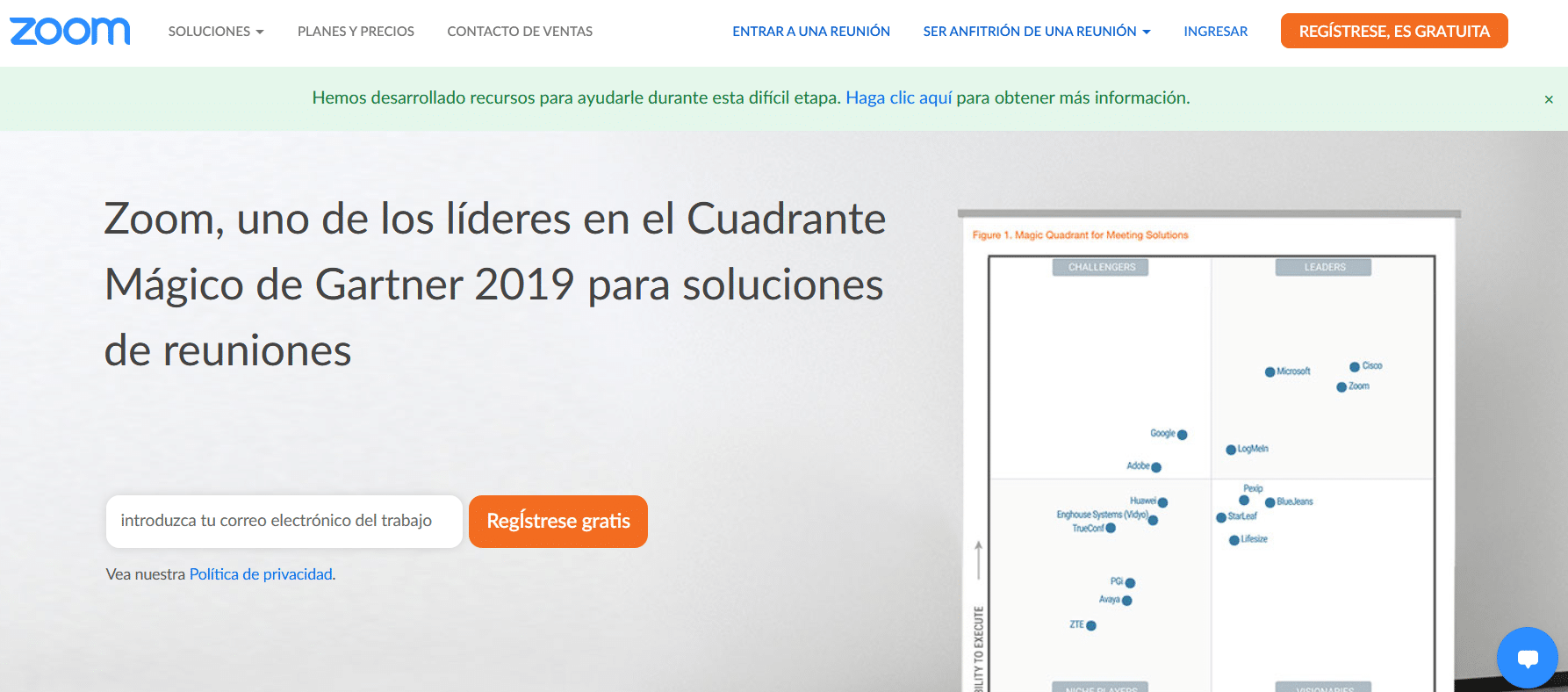

Ärge kartke seda proovida ja kui see teile meeldib, on hädavajalik võtta ühendust ja teha videokõnesid töötajate, kolleegide ning isegi sõprade ja perega.